
Die 3D-Touch-Funktionen sind genau eines der Features des Unternehmens aus Cupertino, das andere Marken nicht kopieren konnten.Es ist ihnen nicht einmal gelungen, ähnliche Ergebnisse zu erzielen. Das System, das sowohl im iPhone 6s als auch in der Apple Watch sein Debüt feierte, ist auch heute noch ein grundlegender Bestandteil und ein Merkmal dieser Produkte, und seine Funktionsweise wurde auf andere Apple-Produkte wie das MacBook-Trackpad ausgeweitet.
Aber... wissen Sie alles über 3D Touch-Verknüpfungen? Wir gehen davon aus, dass Sie viele dieser Tastenkombinationen kennen, aber Sie wissen wahrscheinlich nicht, was alle diese Tastenkombinationen sind. Wir haben die endgültige Liste der 3D Touch-Verknüpfungen vorbereitet, die derzeit auf iOS verwendet werden können, bleiben Sie bei uns und entdecken Sie sie.
Wie Sie wissen, sind die 3D-Touch-Aktionen, die auf Geräten wie dem iPad und dem iPhone SE angepasst wurden, auf beiden Geräten wirklich funktionsfähig iPhone 6s, wie im iPhone 7, iPhone 8 und iPhone X in all seinen Varianten, los geht's!
In nativen Apps
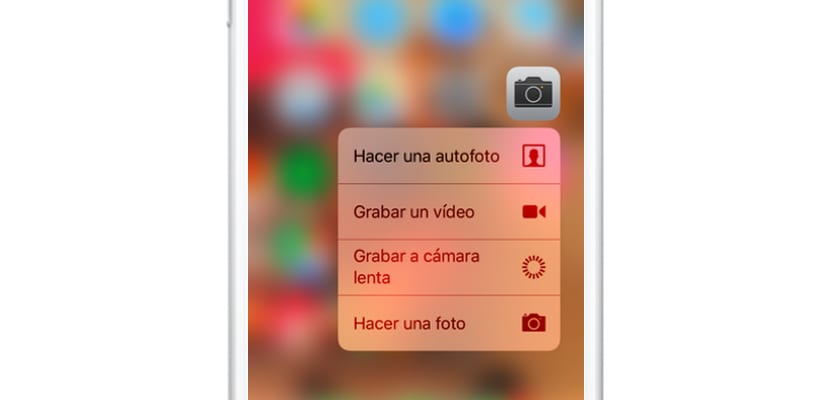
Zweifellos musste Apple von Anfang an auf diese Art von Verknüpfungen setzen, und noch bevor ein Unternehmen diese Technologie in seine Benutzeroberfläche integriert hatte, hat es von Anfang an bestimmte 3D-Touch-Verknüpfungsfunktionen in fast alle seine Anwendungen integriert. Gehen wir mit ihnen:
- App Store: Such-Apps; Code einlösen; bereits eingekauft
- Safari: Neue Registerkarte; Registerkarte „Privat“; Marker; Lese liste
- Telefon: Favoriten-Widget; Neuer Kontakt; Kontakt finden; Letzter Aufruf
- Die Einstellungen: Bluetooth; W-lan; Mobile Daten; Batterie
- Fotos: Aktuelles Widget; Neuere; Favoriten; Suche
- Facetime: Favoriten-Widget
- Wetter: Wetter-Widget; Städte hinzugefügt; Neue Städte hinzufügen
- Wecker; Chronometer; Timer
- Anschauen: Link
- Aktivität: Aktivitäts-Widget; Aufzeichnen; Zwischen uns; Aktie
- Kamera: Foto machen; Aufnahme in Zeitlupe; Nehmen Sie ein Video auf. ein Selfie machen
- Kontakte: Neuer Kontakt; Favoriten im Widget
- Kalender: Neue Veranstaltung; Demnächst verfügbares Widget
- Gesundheit: Heute; Medizinische Daten
- Sprachnotizen: Neue Aufnahme; letzte Note spielen
- Kompass: Kompass; Eben
- iBooks: Suchen
- Hinweise: Widget; neue Notiz; Neue Liste; Neues Foto; neue Zeichnung
- Archive: Aktuelles Widget
- Erinnerungen: Aktuelles Widget; Listen mit Verknüpfungen
- Rechner: Letzten Wert kopieren
- Podcast: Favoriten-Widget; Suche; Episoden aktualisieren
- iMessage: Neue Nachricht
In diesem Zusammenhang weisen wir beispielsweise darauf hin „Casa“, der HomeKit-Manager, der keinen direkten Zugriff auf 3D Touch hat, können Sie auf dieses Widget nur über das Control Center-System zugreifen. Ebenso haben andere wie iBooks oder die Apple Watch nur sehr wenige Möglichkeiten.
Starten Sie Multitasking, ohne die Home-Taste zu drücken
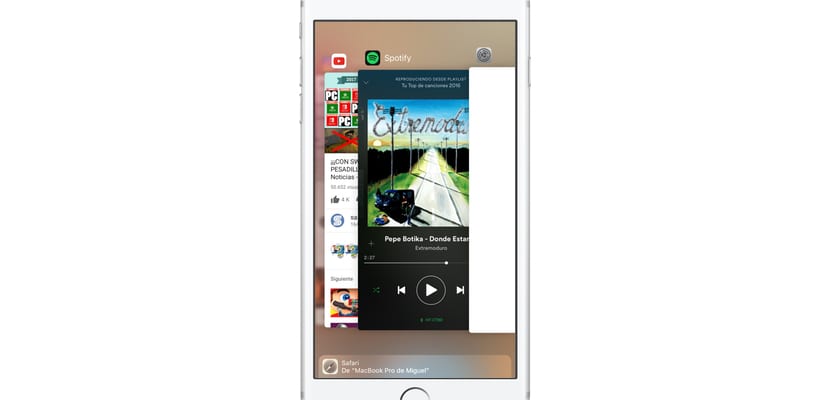
Eine der besten Funktionen ist 3D Touch ist, dass wir damit endlich den Multitasking-Umschalter oder den Anwendungsmanager öffnen konnten, ohne die Home-Taste berühren zu müssen. Um dies auf Geräten vor iOS 11 zu tun, mussten wir in der unteren linken Ecke auf „stark“ drücken und in die Mitte schieben, so wurde es geöffnet.
In iOS 11 verschwand diese Funktionalität jedoch und kehrte dann zurück. Derzeit können wir in iOS 11.2 den Multitask-Manager öffnen, indem wir fest auf die linke Seite des Bildschirms drücken und die Berührung gedrückt halten. Es ist nicht notwendig, dass wir eine Bewegung machen. Durch langes und kräftiges Drücken auf der linken Seite öffnen wir den Multitasking-Manager.
Vorschau von Links und Inhalten in Safari
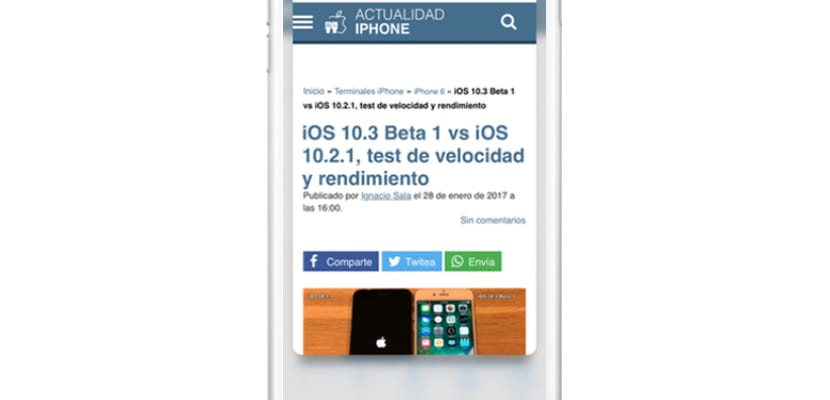
Dies ist eine der vielleicht unbekanntesten Funktionen von 3D Touch, obwohl es sich um eine vollständig von macOS übernommene Funktion handelt, konnten wir diese Funktion seit dem 3D-Trackpad mit ForceTouch genau nutzen. Nun, es hat sich überhaupt nicht geändert.
Während wir im Internet surfen und einen Link oder verlinkten Inhalt sehen, drücken wir fest auf den Link und es öffnet sich ein kleines Fenster mit diesem Inhalt in Form einer Vorschau. Eine attraktive, interessante Funktion, die Ihnen beim Surfen deutlich Zeit sparen kann.
Korrigieren und markieren Sie Text auf der Tastatur
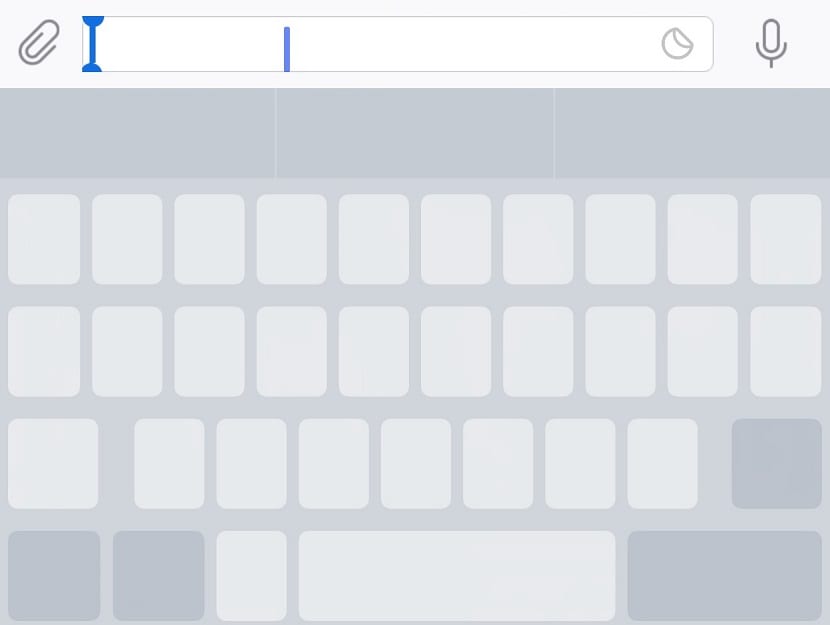
Dies ist eine weitere Funktion von 3D Touch, die Sie nicht mehr loswerden können, wenn Sie sie einmal ausprobiert haben. Und ehrlich gesagt ist das iOS-Textauswahlsystem im Vergleich zu Android eines der schlechtesten, die mir auf Softwareebene begegnet sind. Apple hat 3D Touch recht gut an dieses Feature anpassen können.
Wenn Sie die zentralen Tasten der Tastatur fest drücken, werden Sie sehen, wie Sie Ihre Tastatur sofort in ein Trackpad umwandeln können. Sie können präzise durch die bereits geschriebenen Buchstaben navigieren, um sie zu korrigieren oder zu ändern. Auch wenn Sie nach dem Drücken stärker drücken, können Sie den Text immer noch vom Anfang bis zum Ende auswählen, um ihn zu ersetzen, das Format und sogar die Schriftart zu ändern.
Der 3D Touch im Control Center
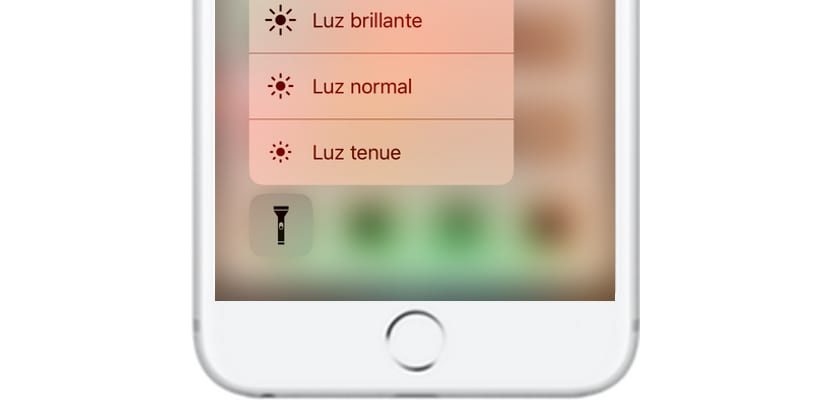
Obwohl iOS 11 die 3D-Touch-Geste im Control Center für nicht unterstützte Geräte simuliert hat, wird sie dank dieser Technologie viel interessanter und funktionaler. Schauen wir uns die wichtigsten Merkmale an:
- Zu den Anschlüssen: Öffnen Sie eine Vorschau des Flugmodus, mobiler Daten, WLAN, Bluetooth, AirDrop und Internetfreigabe.
- Über den Miniplayer: Erweitern Sie den Player um Steuerungseinstellungen
- Zur Helligkeit: Ändern Sie den Farbton präzise und aktivieren Sie Night Shift
- Informationen zur Lautstärke: Erweitern Sie die Lautstärkeauswahl
- Über die Taschenlampe: Wahlschalter für die Verlängerung der Beleuchtungsleistung
- Über Notizen: Neue Notiz; Neue Liste; Neues Foto; neue Zeichnung
- Über die Kamera: Machen Sie ein Selfie; Nehmen Sie ein Video auf. Aufnahme in Zeitlupe; Foto
Relevante 3D-Touch-Tricks

- Wenn Sie drücken über das Herunterladen einer App, Sie können den Download anhalten oder den Download priorisieren.
- Ruft 3D Touch auf über einen Namen im Telefonbuch , um eine Quellenauswahl für den Anruf, die Nachricht, die E-Mail oder den Videoanruf zu öffnen.
- Führen Sie 3D Touch aus in einem Ordner mit Benachrichtigungen und Sie können auf einen Blick sehen, welche Benachrichtigungen darin gespeichert sind
- Probieren Sie 3D Touch immer in installierten Apps aus, um herauszufinden, ob sie neue hinzugefügt haben.
Wie kann ich den 3D Touch anpassen?
Wie immer, Wenn Sie zur Anwendung „Einstellungen“ gehen, können Sie die Funktionsweise von 3D Touch anpassen. Um 3D Touch aufzurufen, können wir zumindest die Druckfestigkeit anpassen und zwischen drei verschiedenen Stufen wählen.
Kennen Sie weitere Abkürzungen oder vermissen Sie welche? Zögern Sie nicht, an den Kommentaren teilzunehmen.
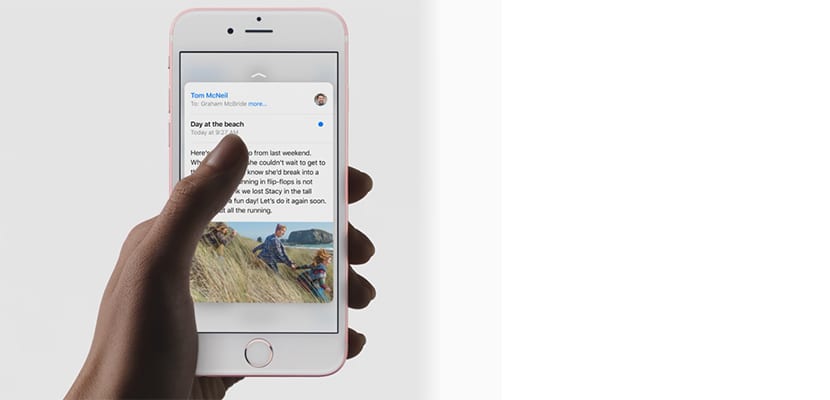
Ich fand den Artikel interessant, um daran zu erinnern, was man mit dieser Funktion alles machen kann. Vielen Dank und schöne Feiertage an alle.
Die Sache mit dem Multitasking durch Drücken der linken Seite beim iPhone X gibt es nicht, oder?
Ja, das ist es, allerdings muss ich dazu meinen Finger von der unteren linken oder rechten Ecke zur Mitte bewegen und dabei den Druck beibehalten